اسعد الله اوقاتكم بكل خير ،،،،
* عند شرحنا لبرنامج او مشكلة ما بالجهاز ،، نضطر إلى شرحها بالصور كي يسهل شرحها وفهمها ،، وطريقة التقاط هذه الصور سهل جداً،، كما سنلاحظ في هذا الموضوع
* ايضاً عند التقاط صورة بالهاتف او بالكاميرا ونريد ارفاقها ووضعها بالموضوع او الرد نلاحظ ان حجمها كبير جداً ،، وبدلاً من ان تزيد الموضوع جمالاً ،، فتصبح النتيجة عكسية
ولقد لاحظت استفسارات كثيرة بركن المشاكل الفنية يسألن عن طريقة تصغير الصور
ولذلك احببت ان اشرح لكم بطريقتي المتواضعة في هذا الموضوع : اولاً طريقة التقاط صور لسطح المكتب
ثانياً: طريقة تصغير الصور ،، ببرنامج الرسام ،، ثم ببرنامج الفوتوشوب

نبدأ بقول : بسم الله الرحمن الرحيم
اولاً: لإلتقاط صورة ما على سطح المكتب ما عليك سواء الضغط على مفتاح PrtSc Sys Req والموجود في لوحة المفاتيح ،، اضغط عليه مرة واحدة ،، كما هو مبين بالصورة:
ثم اذهب الى برنامج الرسام Paint ويمكن الوصول له من هالمسار
Start-----------All Programs-------------Accessories----------------Paint
ابدأ----------------- جميع البرامج ---------------------- الملحقات -------------الرسام
ومن قائمة تنسيق (Edit) اضغط على لصق (Paste )
او رايت كليك واختر لصق Paste
او اضغط على مفتاحي Ctrl + V معاً
ستجد صورة سطح المكتب كاااملة على برنامج الرسام
وهذا هو شكل الصورة لسطح المكتب
ثم قومي بقصها و تنسيقها كما تريدين
ونفس الخطوات في حالة اردتي لصق الصورة في الفوتوشوب

اما في حالة اردتي تصغير الصورة ببرنامج الرسام فاتبعي الاتي:
افتحي برنامج الرسام
ثم اضيفي صورة من File-------Open ،،، ملف ------ فتح
او اضغي على مفتاحي Ctrl + O معاً
ثم من قائمة (صورة ) Image اختاري (تمدد وانحراف) Stretch/Skew كما بالصورة
او اضغطي على مفتاحي Ctrl+W معاً
ستظهر هذه النافذة
في خانة التمدد Stretch اكتبي مقدار النسبة المئوية المطلوبة لكي تتمدد الصورة بشكل أفقي أو رأسي.

اما في حالة اردتي تصغيرها ببرنامج الفوتوشوب
بعد فتح الصورة ،، اذهبي الى Image--------Image Size
ثم قومي بتغيير الطول والعرض للصورة من Pixel Dimensions و Document size كما هو مبين بالصورة
وهذا هو الشكل النهائي للصورة بعد تصغيرها

ملاحظة : ليقل حجم الصورة يفضل حفظها بامتداد Jpg
لا تنسوني من صـــالح الدعـــــاء
جميع الحقوق محفوظة لـــِ وردة الثلج









 من طرف فتافيت السكر؟؟ الجمعة أكتوبر 24, 2008 8:39 am
من طرف فتافيت السكر؟؟ الجمعة أكتوبر 24, 2008 8:39 am